Vse vrste težav z zaslonom na iPhone 11 in 11 Pro
Miscellanea / / August 05, 2021
Zaslon je eden glavnih delov pametnega telefona in ko gre za vodilne naprave, kot sta iPhone 11 ali 11 Pro ali 11 Pro Max, potem uporabniki ne želijo ničesar ogrožati. Čeprav je iPhone 11 opremljen z LCD zaslonom, še vedno ponuja precej dober barvni kontrast, raven svetlosti in boljše kote gledanja kot drugi LCD zasloni. Medtem ko sta iPhone 11 Pro in 11 Pro Max opremljena z osupljivim OLED zaslonom. Tukaj smo delili vodnik za odpravljanje težav o vseh vrstah težav z zaslonom na napravah iPhone 11 in 11 Pro.
Če ima vaš prenosnik iPhone 11 ali iPhone 11 Pro težave z zaslonom, vam bo ta vodič prišel prav. Tu boste našli nekaj uporabnih in enostavnih korakov ali rešitev, ki jih lahko preizkusite na svojih napravah iz serije iPhone 11. Vzrok za težave z zaslonom so lahko tudi nekatere druge težave, kot so napake programske opreme, kakršna koli neodvisna aplikacija tretjih oseb, zlonamerna programska oprema itd.
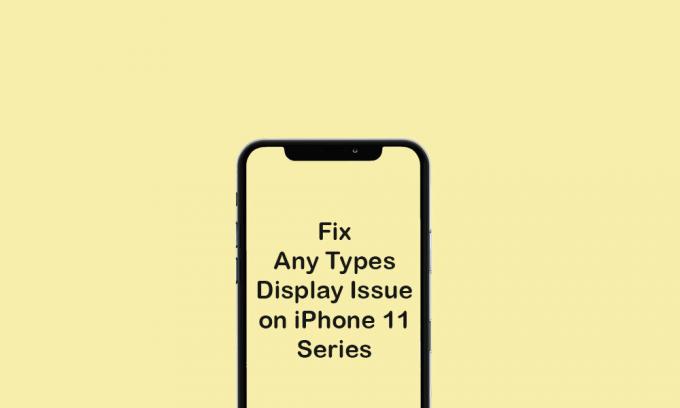
Kazalo
-
1 Odpravljanje težav - vse vrste težav z zaslonom na napravah iPhone 11 in 11 Pro
- 1.1 1. iPhone 11 ali 11 Pro Prazen zaslon
- 1.2 2. iPhone 11 ali 11 Pro zataknjen na logotipu Apple (med zagonom)
- 1.3 3. iPhone 11 in 11 Pro sta obtičala na povezavi z iTunes ali načinom obnovitve
- 1.4 4. Zaslon iPhone 11/11 Pro se je zataknil v pokončnem ali ležečem načinu
- 1.5 5. iPhone 11 in 11 Pro Ghost Touch Issue za odpravljanje težav z zaslonom na iPhone 11
- 1.6 6. Zaslon iPhone 11 in 11 Pro naključno zamrzne
- 1.7 7. Zaslon na dotik iPhone serije 11 se ne odziva
- 1.8 8. iPhone 11 zapozneli odziv zaslona na dotik
- 1.9 9. Izdaja iPhone Utripanje zaslona serije 11
- 1.10 10. iPhone 11 in iPhone 11 Pro Izkrivljanje barv zaslona
Odpravljanje težav - vse vrste težav z zaslonom na napravah iPhone 11 in 11 Pro
Tudi če ste pred kratkim nadgradili slušalko iPhone 11 ali 11 Pro na najnovejšo različico sistema iOS, potem vi bi ga morali pregledati, saj lahko napaka ali nestabilna posodobitev programske opreme povzroči težave, povezane z zaslonom, kot je črna zaslon, utripanje zaslona, in več. Zato vam bomo priporočili, da preverite, ali so nameščene aplikacije drugih proizvajalcev, ali je na zaslonu fizično poškodovana, čaka posodobitev programske opreme in drugo.
Včasih uporabniki pustijo pametne telefone ali v napravo vstopi tekočina. V vseh teh primerih boste potrebovali vodnik za odpravljanje težav, da sami popravite slušalko. Če nič ne deluje pravilno, je zelo priporočljivo, da obiščete servisni center Apple.
1. iPhone 11 ali 11 Pro Prazen zaslon
Če se je vaš iPhone 11 ali 11 Pro zataknil na praznem ali črno / modrem zaslonu, preverite izpraznitev baterije, stopnjo svetlosti, morebitno posodobitev programske opreme ali posodobitev aplikacije itd. Ker so to najpogostejše in nujne stvari, ki jih je treba najprej preveriti, preden se odločite za kakršen koli sklep.
Torej, slušalko lahko najprej znova zaženete. Nato poskusite povečati stopnjo svetlosti in za lažjo nastavitev vklopite samodejno osvetlitev. Nato pojdite v App Store in preverite, ali obstajajo posodobitve, ki čakajo na katero koli aplikacijo ali ne. Na koncu preverite, ali je na vašem iPhoneu posodobitev različice iOS, če je na voljo, jo preprosto prenesite in namestite.
2. iPhone 11 ali 11 Pro zataknjen na logotipu Apple (med zagonom)
Na žalost, če se je vaš iPhone 11/11 Pro med zagonom zataknil na logotipu Apple (bel). Napravo morate znova zagnati v način DFU prek iTunes v računalniku in poskusiti ročno znova namestiti različico iOS.
Vodnik za vstop in izhod iz načina DFU na iPhone 11 SeriesPreverite, ali odstranite tudi kartico SIM iz naprave.
3. iPhone 11 in 11 Pro sta obtičala na povezavi z iTunes ali načinom obnovitve
Če se je vaš iPhone zataknil pri povezavi z iTunes ali načinu za obnovitev, morate to težavo odpraviti čim prej. Večina uporabnikov odpravi težave z iPhoneom v načinu iTunes Recovery, če nič ne deluje, tako da naredi nekaj možnih rešitev. Zato boste morali slediti načinu DFU samo, da odpravite to težavo. Če ne veste, je DFU znan po posodobitvi vdelane programske opreme naprave, ki lahko obnovi iOS v vaši napravi.
Če želite uporabiti način DFU, sledite zgornji povezavi pod zataknjenim vodnikom z logotipom Apple.
4. Zaslon iPhone 11/11 Pro se je zataknil v pokončnem ali ležečem načinu
Če se je vaš iPhone zataknil v pokončnem ali ležečem načinu in ga ne morete znova vklopiti, najprej prisilno ponovno zaženite slušalko. Nato lahko izbrišete podatke in nastavitve naprave, da počistite predpomnilnik ali katero koli začasno neželeno datoteko.
Včasih lahko sistemska napaka ali kakršna koli napaka ali katera koli neodvisna aplikacija povzroči te vrste težav na vašem iPhoneu. Zato znova zaženite napravo in nato ponastavite na tovarniške nastavitve. Pričakujemo lahko, da bo ta metoda to težavo v celoti odpravila.
5. iPhone 11 in 11 Pro Ghost Touch Issue za odpravljanje težav z zaslonom na iPhone 11
Eno glavnih vprašanj ghost touch je poceni kakovostna zaščita zaslona ali zaščita stekla za vaš telefon. Najprej snemite zaščito, očistite zaslon s krpo in nato uporabite svojo napravo. Medtem pa so lahko težave z napakami ali stabilnostjo sistema iOS tudi eden od razlogov za to težavo.
Omeniti velja, da bo ponastavitev na tovarniške nastavitve odpravila večino težav, povezanih s programsko opremo, na vašem iPhoneu.
6. Zaslon iPhone 11 in 11 Pro naključno zamrzne
Ali se na vašem iPhone 11 soočate z naključnimi težavami z zamrznitvijo zaslona ali z zamikom ali jecljanjem, potem je to lahko napaka programske opreme ali pa zmanjkuje notranjega pomnilnika naprave. Zaradi posodobitve programske opreme ali pomanjkanja prostora za shranjevanje vaš iPhone morda ne bo deloval pravilno, zaslon pa se pogosto zamrzne. Zato je priporočljivo, da najprej preverite in upravljate pomnilnik naprave tako, da izbrišete nekatere starejše ali neuporabljene datoteke ali aplikacije.
Poleg tega morate v App Store posodobiti vse čakajoče aplikacije na prenosni enoti in poskusiti preveriti tudi najnovejšo posodobitev sistema iOS. Če je na voljo, ga preprosto prenesite in namestite, da popolnoma osvežite sistem naprave in aplikacije. Izbrišite tudi programe, ki se izvajajo v ozadju. Ker se včasih tudi pri zunanjih aplikacijah neodvisnih proizvajalcev lahko pojavijo tovrstni zamiki ali težave.
Če še niste končali, poskusite ponastaviti tovarniške nastavitve na prenosni enoti, da počistite sistemski predpomnilnik ali katero koli slabo datoteko, aplikacijo ali zlonamerno programsko opremo.
7. Zaslon na dotik iPhone serije 11 se ne odziva
Če se zaslon na dotik iPhone 11 ali 11 Pro ne odziva, poskusite najprej prisilno znova zagnati napravo. Kot težavo lahko večino časa povzroči tudi sistemska napaka. Preverite tudi zrušitve sistema, nepravilne programe drugih proizvajalcev, zlonamerno programsko opremo ali katero koli datoteko zlonamerne programske opreme. Upoštevajte, da je baterija vaše naprave napolnjena več kot 50% in da ni nobenih fizičnih poškodb zaslona.
8. iPhone 11 zapozneli odziv zaslona na dotik
Ali na iPhone 11 ali iPhone 11 Pro prejemate zapozneli odziv na dotik? Najprej posodobite vse čakajoče aplikacije v napravi. Nato preverite, ali so na prenosni enoti na voljo najnovejše posodobitve programske opreme (iOS). Nato prisilno znova zaženite slušalko, da težavo popolnoma odpravite.
Večinoma se šteje, da gre za sistemsko napako ali katero koli aplikacijo v ozadju izvaja precej agresivno. Torej, preverite tudi to.
9. Izdaja iPhone Utripanje zaslona serije 11
Utripanje zaslona se šteje za eno izmed sistemskih napak ali fizično težavo zaslona. Za polnjenje iPhona ne uporabljajte lokalnega poceni polnilnika, saj lahko to povzroči tudi težave z dotikom in utripanje zaslona. Medtem preverite, ali je zaslon naprave pravilno poškodovan ali ne.
Poskusite preveriti tudi posodobitve programske opreme (iOS) na svojem iPhoneu. Medtem lahko iz naprave odstranite vse neuporabljene programe drugih ponudnikov, da preverite, ali so težave odpravljene ali ne.
10. iPhone 11 in iPhone 11 Pro Izkrivljanje barv zaslona
Če ima vaš zaslon serije iPhone 11 nekaj izkrivljanja barv ali je barva zmedena, lahko to storite preverite stopnjo kontrasta in svetlosti zaslona ali preverite, ali je zaslon delno poškodovan oz ne. Ne pozabite znova zagnati naprave, da odpravite to težavo.
Lahko tudi poskusite svojo različico iOS nadgraditi na najnovejšo, če je na voljo. Podobno lahko nadgradite tudi vse čakajoče aplikacije v napravi. Poleg tega lahko na napravi iPhone 11 izvedete ponastavitev na tovarniške nastavitve, da odpravite težavo z zmedeno barvo. Če se po nekaj korakih nič ne zgodi, je za nadaljnjo pomoč zelo priporočljivo obiskati pooblaščeni Apple servisni center.
To je to, fantje. Upamo, da vam je bil ta vodič v pomoč. Za kakršna koli vprašanja nas obvestite v spodnjih komentarjih.



